这篇教程PS制作老照片:使用Photoshop快速制作颓废的老照片效果写得很实用,希望能帮到您。
最终效果图: 
原图 
步骤1 在photoshop中找开需要处理的图片,Ctrl+J复制图片,得到图片1。 
步骤2 单击图层面板底部的创建新的填充或调整图层图标,添加色调/饱和度调整图层。调整它的饱合度和明度。 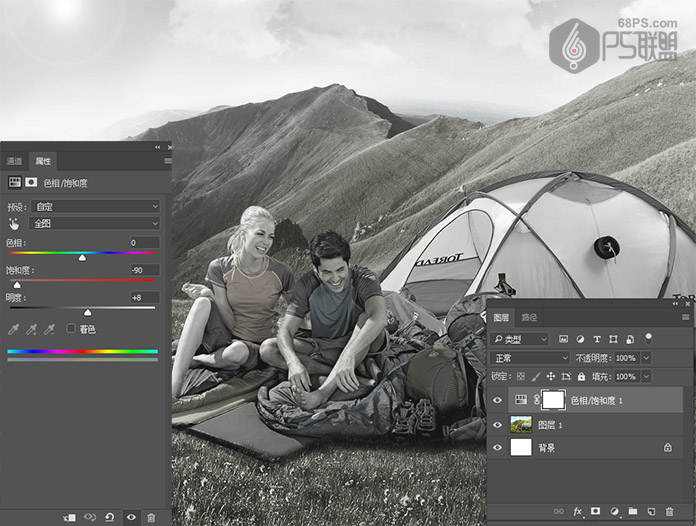
步骤3 单击图层面板底部的创建新的填充或调整图层图标,添加曝光度调整图层。调整它曝光度为-0.88,灰度系统校正0.97。 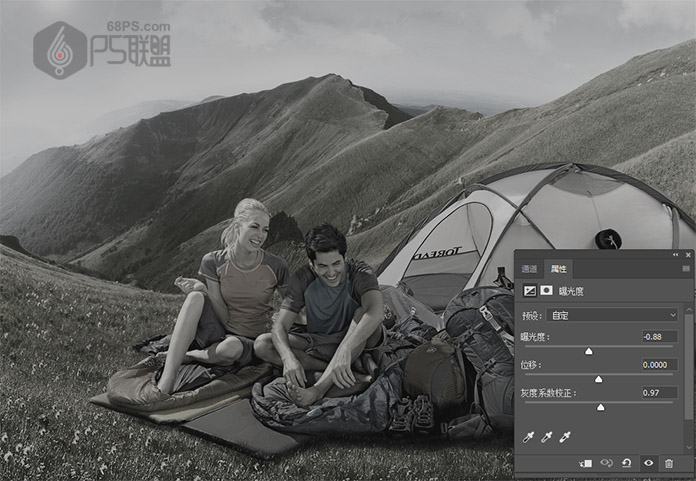
PS调色教程:使用Photoshop结合LR调出清新通透的外景人像
Photoshop调色调出室内私房照甜美通透效果图片教程 |

